Статистика
Здесь вы можете анализировать данные и создавать отчеты.
Чтобы перейти в раздел, в главном меню слева нажмите Статистика .
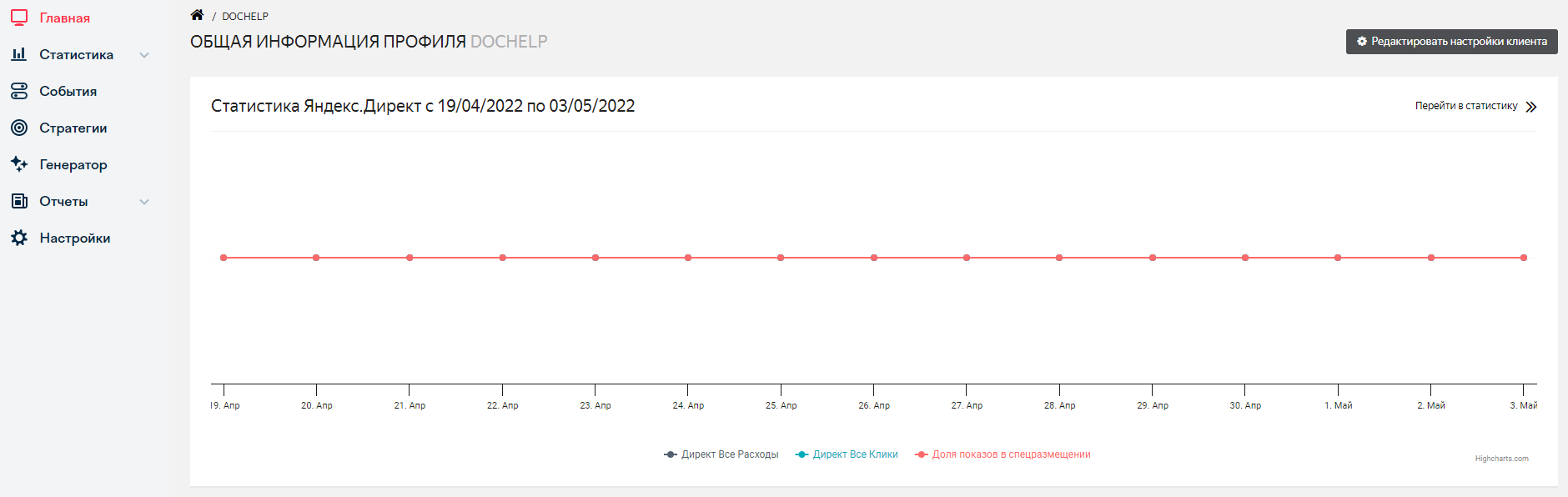
Интерфейс Статистика состоит из блоков:

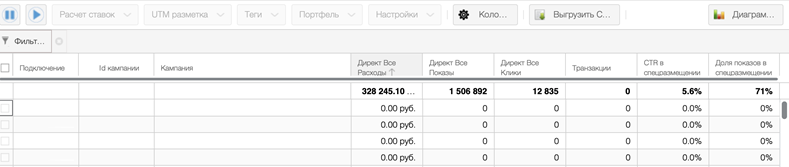
Источники данных
- 1. Выбор сервиса
-

Вы можете переключаться между данными, собранными из разных систем. Сейчас доступны вкладки:
Сводный — все подключенные рекламные системы.
Рекламные системы : Яндекс Директ, myTarget, ВКонтакте.
Аналитические системы : Яндекс Метрика и Google Analytics, а также CRM, calltracking, OWOX и другие.
Системные таблицы предназначены для внутренних целей и служат для отладки системы. Рекомендуем использовать статистику Яндекс Директ, Google AdWords, ВКонтакте и myTarget.
- 2. Валюта в отчетах
-
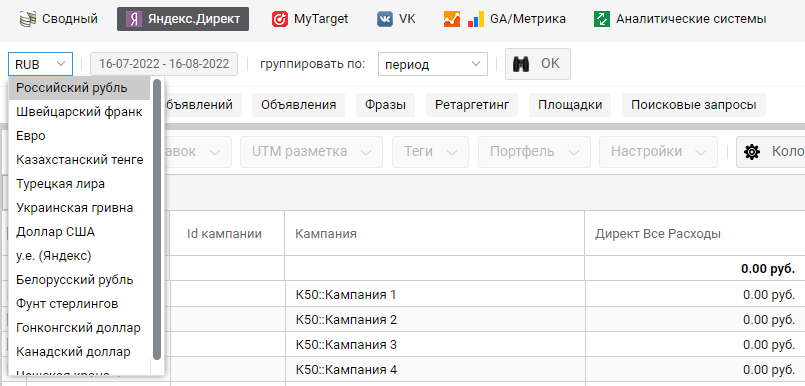
Отчет можно отобразить в нескольких валютах. Если изменить валюту, то все финансовые метрики сконвертируются в выбранную валюту по курсу ЦБ.
Курс валюты запрашивается ночью за прошедший день и сохраняется в К50. Поэтому ранние периоды конвертируются в валюту по курсу того периода.
При изменении валюты также конвертируются настраиваемые метрики. Поэтому в некоторых случаях возможен некорректный расчет метрики при изменении валюты. Например, если ценность цели задана точным числом в конкретной валюте.
По умолчанию данные из рекламной системы показаны в той валюте, в которой был подключен первый аккаунт этой системы.
- 3. Выбор периода
-
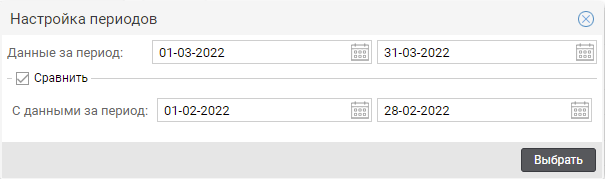
Вы можете выбрать период, за который нужно собрать данные.
Чтобы сравнить два периода на диаграмме и в отчете, включите опцию Сравнить и укажите второй период.
- 4. Группировка данных
-
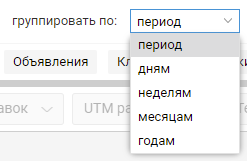
Группировка влияет на отображение данных в таблице и на диаграмме.
Вы можете выбрать группировку по периодам или по дням, неделям, месяцам, годам.
- 5. Получить ссылку
-
Если вам нужно отправить отчет с настроенными фильтрами и колонками, нажмите кнопку Получить ссылку . Затем скопируйте и отправьте ссылку.
- 6. Выбор отчета
-
Для рекламных систем доступны отчеты с разным уровнем детализации:
Для Яндекс Директ доступны отчеты на уровне кампаний, групп объявлений, объявлений, фраз, ретаргетингов, площадок и поисковые запросы.

ID фраз в статистике может иметь значение «0». Это значит, что клик совершен по автоматически добавленной фразе.
Чтобы сопоставить данные К50 с данными внешних систем, нужно использовать обязательные параметры. Например, для отчета по площадкам Яндекс Директ необходимы параметры
{campaign_id},{source}и{source_type}в URL объявления. Без этих параметров будут доступны данные только из К50.См. подробнее об обязательных параметрах .
- 7. Кнопки действия
-
Действия напрямую с рекламными объектами
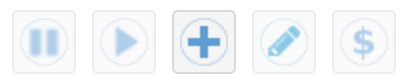
В отчетах вы можете выполнять действия с рекламными объектами. Например, изменять ставку ключевого слова.
Если кнопки действий не активны, значит не выбран ни один объект, с которым можно выполнить действие.
Возможные действия с объектами:
Яндекс Директ
Остановить Запустить Изменить ставку Кампании Да Да Нет Группы объявлений Нет Нет Нет Объявления Да Да Нет Фразы Да Да Да Ретаргетинг Да Да Нет Площадки Да Да Нет Поисковые запросы Нет Нет Нет Остановить Запустить Изменить ставку Кампании Да Да Нет Группы объявлений Нет Нет Нет Объявления Да Да Нет Фразы Да Да Да Ретаргетинг Да Да Нет Площадки Да Да Нет Поисковые запросы Нет Нет Нет ВКонтакте
Остановить Запустить Изменить ставку Кампании Да Да Нет Объявления Да Да Да Остановить Запустить Изменить ставку Кампании Да Да Нет Объявления Да Да Да myTarget
Остановить Запустить Изменить ставку Кампании Да Да Да Объявления Да Да Нет Остановить Запустить Изменить ставку Кампании Да Да Да Объявления Да Да Нет
Действия внутри системы К50

Расчет ставок.
UTM-разметка.
Предпросмотр разметки. См. подробнее о настройках.
Теги.
Теги можно назначить и отобразить в соответствующих колонках на всех уровнях. Используйте теги для фильтрации списка кампаний в событиях.
Портфель.
Формируйте наборы кампаний с похожими целями достижения или ключевыми метриками эффективности. Таким образом можно отбирать кампании с общими ключевыми показателями и управлять их эффективностью.
Настройки.
Особенности работы с портфелями
Кампания может находиться только в одном портфеле.
Один портфель может включать в себя кампании из разных подключений и типов рекламных систем: Яндекс Директ, ВКонтакте , myTarget.
Кампаниями из портфелей можно управлять в правилах событий, если задать соответствующие условия.
Подробнее читайте в статье Управление портфелями.
Работа с данными
- 8. Колонки
-
Чтобы настроить колонки отчета, нажмите кнопку Колонки .
В зависимости от подключенных рекламных систем и внешних источников сбора данных, вам могут быть доступны параметры из разделов:
Измерения рекламной системы
Неизмеряемые параметры рекламных систем. Например, ID кампании и URL объявления являются измерениями рекламной системы.
Метрики рекламной системы
Измеряемые параметры рекламных систем. Например, расход и клики являются метриками рекламной системы.
Метрики системы аналитики
Измеряемые параметры системы аналитики (Яндекс Метрика или Google Analytics). Например, сеансы и транзакции являются метриками систем аналитики.
Метрики CRM, Calltracking
Измеряемые параметры, полученные из CRM и систем учета звонков (подключаются через Аналитические системы ). Например, доход от заказов и количество завершенных сделок являются метриками CRM.
Пользовательские метрики
Метрики, вычисленные на основе доступных метрик из всех систем. Например, можно создать метрику «Стоимость заказа», после чего она будет доступна в этом разделе.
Создать метрику можно в разделе Настраиваемые метрики
Чтобы добавить метрику, дважды нажмите на нее в окне со списком метрик либо перетащите ее в список видимых метрик. Аналогичным образом можно убрать из отчета лишние колонки.
Чтобы найти параметр, введите его названия в строку поиска.
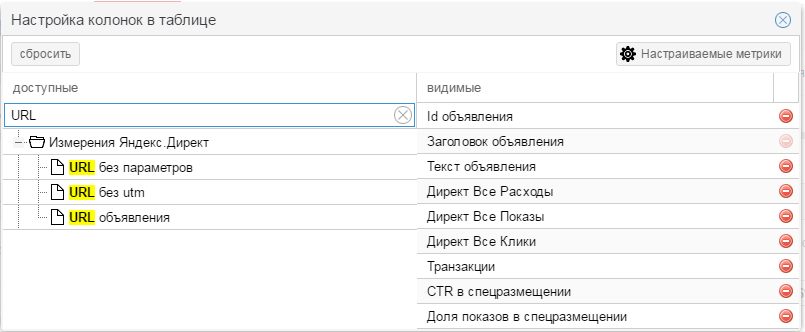
Ваш текущий набор колонок сохраняется в параметрах URL. Это значит, что вы можете поделиться ссылкой с коллегами, которые при переходе увидят тот же отчет с тем же набором колонок.
- 9. Выгрузка в CSV
-
Чтобы получить данные в формате CSV, используйте выгрузку.
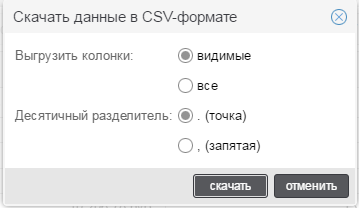
Опции выгрузки:
Выгрузить колонки — можно выгрузить все доступные колонки или только те, которые отображаются в отчете.
Десятичный разделитель — разделитель в десятичных дробях: точка или запятая. Может влиять на отображение данных в других программах.
- 10. Диаграмма
-
Все метрики из отчетов можно отобразить на диаграмме для оценки динамики рекламных показателей системы. Также можно сохранить диаграммы в виде файлов.
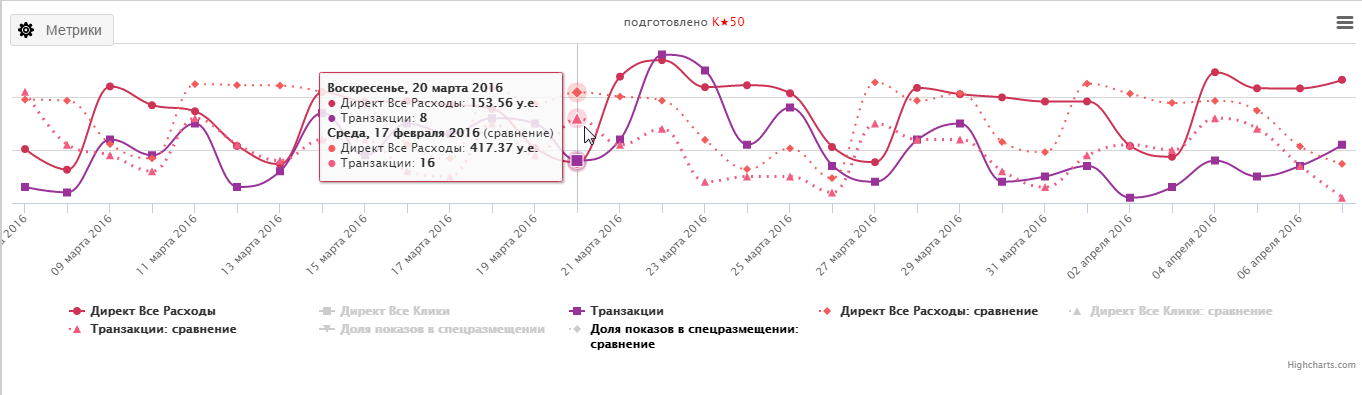
Если активировать сравнение периодов, то дополнительно будут отображаться метрики за прошлый период.
Диаграммы отображаются для общих данных после применения всех фильтров и группировок. Это значит, что для отображения данных по одной кампании следует исключить остальные кампании с помощью фильтра в отчете.
- 11. Фильтры
-
С помощью фильтров вы можете отобразить те данные, которые вас интересуют, и продолжить работу с ними. Например, только фразы с высокой стоимостью заказа
Чтобы создать фильтр:
Нажмите на кнопку Фильтры под кнопками действия.
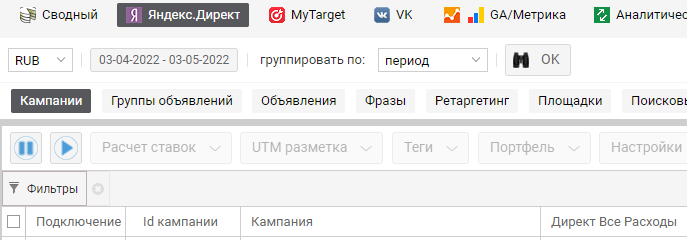
Другой способ — добавьте фильтр непосредственно из параметров определенной колонки.
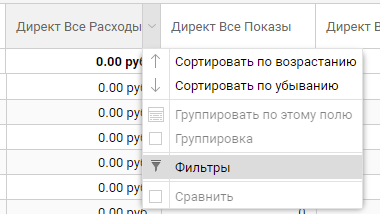
В открывшемся окне выберите параметр для фильтрации и задайте условия фильтра.
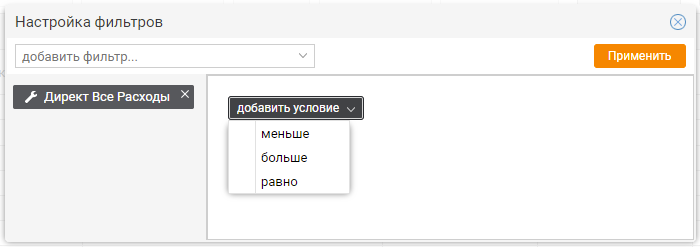
После назначения всех фильтров нажмите на кнопку Применить .
Если вы используете несколько фильтров одновременно, то будут показаны только те данные, которые соответствуют всем фильтрам.
Активные фильтры отображаются на панели под кнопками действия.

Чтобы редактировать фильтр — нажмите на него. Чтобы убрать все фильтры — нажмите на значок
 .
. Ваш текущий набор фильтров сохраняется в параметрах URL. Это значит, что вы можете поделиться ссылкой с коллегами, которые при переходе увидят тот же отчет с тем же набором фильтров.
- 12. Параметры колонки
-
Чтобы открыть меню действий колонки, наведите указатель на заголовок колонки и нажмите на кнопку, которая появится справа.
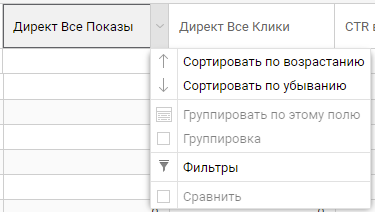
Возможные действия в колонках
Сортировка.
Группировка.
Сравнение данных с предыдущим периодом.
Сравнивает данные текущего периода с данными любого другого периода. Доступно только для сравнения метрик.
Чтобы сравнить периоды:
В отчете включите опцию Сравнить и укажите два периода.
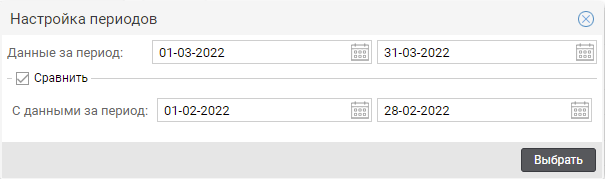
В колонке с метрикой, которую необходимо сравнить, в выпадающем меню включите опцию Сравнить .
После активации сравнения появятся 3 дополнительных колонки:
дата-дата — данные по параметру за период сравнения;
разница — абсолютная разница между параметрами;
разница % — относительная разница между параметрами в процентах.
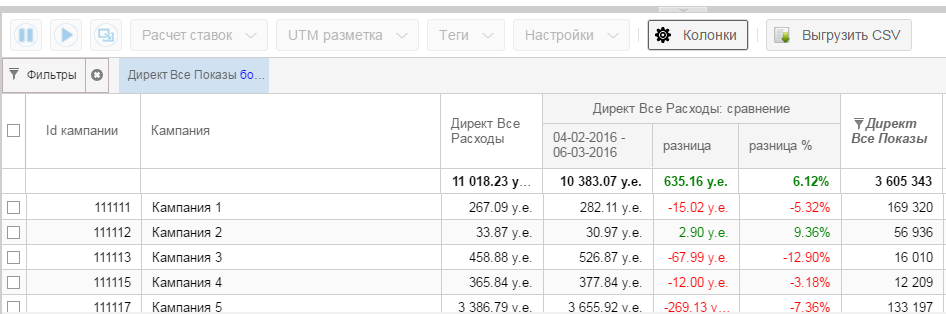
В дополнительных колонках тоже есть фильтры и сортировка. Например, можно построить отчет по фразам, у которых вырос расход больше, чем на 40% по сравнению с прошлой неделей.